Hvordan lukkes alle celler i anførselstegn eller indsætter citater omkring tekst i Excel?
Hvis du har brug for at indsætte enkelt eller dobbelt anførselstegn omkring celleteksten for at vedlægge tekstværdi, har du nogen hurtige metoder til at løse det? Denne artikel introducerer nogle gode måder at håndtere dette job på i Excel.
Indsæt citater omkring tekstværdien for flere celler med formler
Indsæt citater omkring tekstværdien for flere celler med Kutools til Excel
Indsæt citater omkring tekstværdien for flere celler med formler
For at omslutte alle specificerede celler i anførselstegn kan følgende enkle formler hjælpe dig. Gør følgende:
1. Indtast denne formel: = CHAR (34) & A1 & CHAR (34) i en tom celle, dette eksempel, i celle C1, se skærmbillede:

2. Træk derefter fyldhåndtaget ned til de celler, som du vil anvende denne formel, alle celleværdier har eksisteret ved de dobbelte citater, se skærmbillede:

Bemærkninger:
1. Her er en anden formel, der kan hjælpe dig med at indsætte dobbelt anførselstegn omkring celleteksten: = "" "" & A1 & "" "".
2. For at indsætte enkelt citater omkring celleværdierne, skal du anvende denne formel: = "'" & A1 & "'".
|
Indsæt citater / parenteser eller andre tegn omkring celletekst:
Kutools til Excel's tilføje tekst funktionen kan hjælpe dig med at tilføje et bestemt tegn eller bogstav før eller efter alle celler, samtidig kan det også indsætte tegnet blandt den bestemte placering af tekststrengene.
Kutools til Excel: med mere end 300 praktiske Excel-tilføjelsesprogrammer, gratis at prøve uden begrænsning på 30 dage. Download og gratis prøveversion nu! |
Indsæt citater omkring tekstværdien for flere celler med Kutools til Excel
Med Kutools til Excel's multifunktionelle værktøj-tilføje tekst, kan du tilføje tegn eller bogstaver før, efter eller på en bestemt placering af celleværdierne.
Efter installation Kutools til Excelskal du gøre med følgende trin:
1. Vælg de celleværdier, du vil indsætte citaterne.
2. Klik Kutools > tekst > tilføje tekst, se skærmbillede:

3. I tilføje tekst dialogboksen, skal du indtaste den første halvdel dobbelt citat i tekst og vælg Før første karakter under Position sektion, se skærmbillede:

4. Klik derefter på Indløs knappen, fortsæt indtast det sidste halve dobbelt citat i tekst og vælg Efter sidste karakter under Position sektion, se skærmbillede:
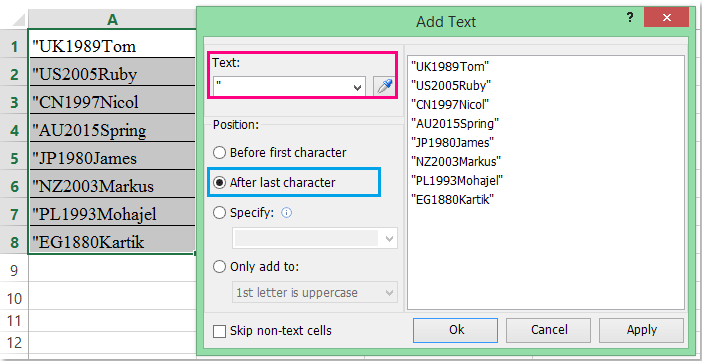
5. Endelig skal du klikke på Ok knappen, og de dobbelte anførselstegn er indsat omkring tekststrengen i de valgte celler.
Bemærkninger:
1. For at indsætte enkelt anførselstegn i cellerne skal du bare ændre de dobbelte anførselstegn til de enkelte anførselstegn.
2. Med dette hjælpeprogram kan du også indsætte anførselstegn ved en bestemt placering af tekstværdien.
Klik for at vide mere om denne Tilføj tekst-funktion ...
Download og gratis prøveversion Kutools til Excel nu!
Demo: Indsæt citater omkring tekstværdi for flere celler med Kutools til Excel
Relateret artikel:
Hvordan indsættes parenteser omkring tekst i en celle?
Bedste kontorproduktivitetsværktøjer
Overlad dine Excel-færdigheder med Kutools til Excel, og oplev effektivitet som aldrig før. Kutools til Excel tilbyder over 300 avancerede funktioner for at øge produktiviteten og spare tid. Klik her for at få den funktion, du har mest brug for...

Fanen Office bringer en grænseflade til et kontor med Office, og gør dit arbejde meget lettere
- Aktiver redigering og læsning af faner i Word, Excel, PowerPoint, Publisher, Access, Visio og Project.
- Åbn og opret flere dokumenter i nye faner i det samme vindue snarere end i nye vinduer.
- Øger din produktivitet med 50 % og reducerer hundredvis af museklik for dig hver dag!

